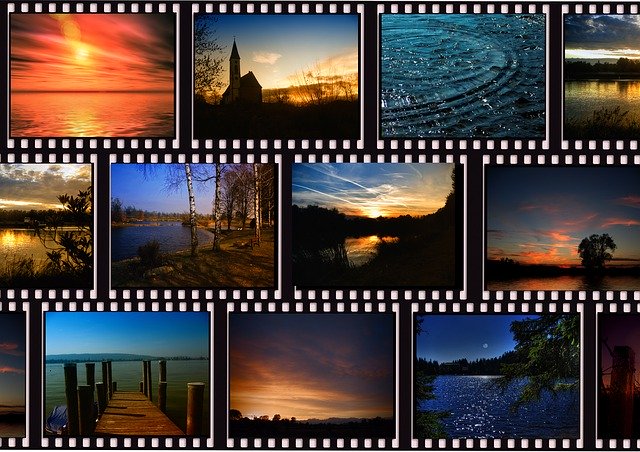はじめに
iPhoneのカメラロール、たくさんの写真であふれていないでしょうか?
年末、たまりにたまった写真も整理しましょう。
整理されていないと、大事な写真も埋もれてしまいます。
1年を振り返りながら楽しく整理しましょう。
Googleフォトを使って、iPhoneのカメラロールを大掃除する3つのステップを紹介します。
- Googleフォトのバックアップを確認
- Googleフォトでアルバムを作成
- お気に入り写真に絞り込み
カメラロールの大掃除
Googleフォトのバックアップを確認
Google Photoのアプリをひらいて、全ての写真、動画がバックアップされているか確認します。
なにかの理由で自動バックアップがオフになっている可能性もあるため、GooglePhotoアプリを開いて確認しましょう。
きちんとバックアップが取れていればiPhone側で誤って写真を消しても安心です。
全ての写真や動画をGoogleフォトにバックアップして、iPhoneのカメラロールにはお気に入りの写真のみを保持します。
こうするとiPhoneのストレージ容量を節約できます。
256GB以上の大容量ストレージを使っていれば困らないかもしれませんが、小さい容量のiPhoneを使っている場合は節約するのがいいでしょう。
Googleフォトに写真や動画を集約することで、AndroidスマホやWindowsを含め、あらゆるデバイスからアクセスすることができます。
Googleフォトでアルバムを作成
旅行やイベントなどのアルバムの共有はGoogleフォトが便利。
アルバムはiPhone側でなく、Googleフォトで作成します。
Googleフォトは検索、自動のムービー作成など高機能です。
自動で写真のスタイルを加工してくれて、印象的な絵を創ってもくれます。
次のステップでiPhone内の写真を本当のお気に入りのみに絞り込みますが、Googleフォトでもお気に入りの写真、動画にスターを付けます。
Googleフォト側は容量の制限ないため、iPhoneよりもより多くのお気に入りをつけます。
つまり二段階のお気に入りということです。
じっくり振り返りたい場合には、Googleフォトのお気に入りを見れば多くのお気に入り写真、動画を見ることができるというわけです。
お気に入り写真に絞り込み
iPhoneのカメラロールの残すのは、お気に入りの写真のみに絞り込みます。
それ以外の写真はすべて削除。
カメラロールは非常にスッキリし、iPhoneのストレージ容量もだいぶ空きます。
動画は特に容量を消費するため、絞り込むといいでしょう。
Googleフォトは自動で、複数の動画を切り取って結合し、まとめ動画を作成してくれることがあります。
このようなまとめ動画のみをiPhoneに保持することで容量を節約できます。
まとめ
デジタル大掃除として、Googleフォトを活用した写真の整理法を紹介しました。
- Googleフォトのバックアップを確認
- Googleフォトでアルバムを作成
- お気に入り写真に絞り込み
iPhoneにはお気に入り写真を絞り込むことですぐにその写真を見ることができ、なんども見返すことができます。